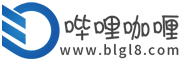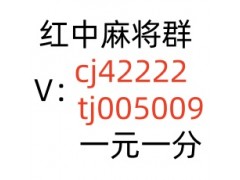今天遇到了这样一种需求:用户的Excel表中有一列SN码,SN码呈递增流水号形式排列,用户有4种PDF底板,想要在中琅可变数据打印软件中制作SN码的时候,不同的SN码对应不同的PDF底板输出,问应该怎么做?其实我们可以在Excel表中新添加一个“底板”列,将每个SN码对应的底板名称填写上,然后将Excel表导入到软件中进行制作标签来实现,下面我们一起具体操作方法。
1. 打开中琅可变数据打印软件,根据实际纸张设置纸张尺寸和布局,纸张我们这里设置成总宽度为106mm,高度为40mm的纸张,一张纸上设置1行1列的标签,将一行标签纸作为一个大标签使用。

2. 将保存有SN码和对应底板名称的Excel表导入到软件中,具体导入方法可以参考《中琅条码打印软件数据库连接详解》,这里不再详述。

3. 导入底图 点击软件左侧的“插入矢量图片”按钮,在白色画布绘制一个矢量图对象,双击绘制的矢量图对象,在图形对象-数据源中点击数据对象下面的“添加”按钮,在打开的窗口中,点击输入框下面的“浏览”按钮,找到电脑上保存底板图片的文件夹,选中文件夹中的第一个底板图片,导入到软件中。

将输入框中的“底板1.pdf”删除,只保留图片路径中前面固定不变的部分。

点击数据对象下面的“添加”按钮,在打开的窗口中选择“数据库导入”数据类型,连接就是上面导入的Excel表,字段选择“底板”。

再点击数据对象下面的“添加”按钮,添加一个“手动输入”类型的数据,输入框中输入固定不变的内容“.pdf”。

矢量图对象数据源中添加的这三个数据,合起来是矢量图对象的完整路径,只要路径正确,那么软件中就可以获取到该PDF底板图片了。
4. 制作SN码 点击软件左侧的“绘制一维条码”按钮,在画布上绘制一个条形码,双击绘制的条形码,在图形对象-数据源中点击数据对象下面的“编辑”按钮,在打开的窗口中选择“数据库导入”数据类型,字段选择“SN码”。

切换到条形码的“文字”选项卡,在条码文字格式化框中输入“SN:”以及和条码数据相同数量的“?”(英文状态下的问号),这样的设置只是会改变条码下面数据的样式(条码下面数据前面添加了SN:),并不会改变条码识别结果。

5. 同时选中导入的底板图片和制作的SN条码,点击软件顶部的“群组图形”按钮,将这两个内容群组成一个图形,然后点击软件顶部的“生成矩阵”按钮,在打开的窗口中设置矩阵行列数为“1行2列”,水平偏移量为“52mm”,垂直偏移量不用设置,保存默认就可以了,数据位置递增设置为“100”,那么生成的第二个内容中所有可变数据数据源中“起始”值都变成了101,也就是从Excel表的第101行数据开始调用。

6. 点击软件顶部的“打印”按钮,在打开的窗口中设置数据量为100,开始页码为1,点击结束页码后面的尾页,点击下面的“预览”按钮,翻页查看批量生成的条码标签,预览无误就可以直接连接打印机打印出来了。

以上就是中琅可变数据打印软件中不同的数据用不同的底板导出的操作方法,是不是很简单,有兴趣的小伙伴们赶快来试试吧。
以上就是关于可变数据打印软件中如何实现不同的数据用不同的底板导出全部的内容,关注我们,带您了解更多相关内容。
特别提示:本信息由相关用户自行提供,真实性未证实,仅供参考。请谨慎采用,风险自负。